Statistiques avec Open Office (texte avec captures d'écran)
2. Coefficient d'asymétrie
Menu Insertion
Sélectionner Fonction (Figure 1)
La boîte de dialogue Assistant fonction s’ouvre (Figure 2)
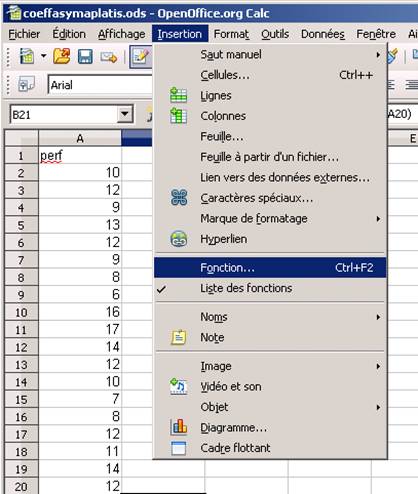
Figure 1 : Sélection de Fonction dans le menu déroulant Insertion
Dans Assistant fonction utilisez le menu déroulant de Sélectionner une catégorie et Sélectionner Statistiques.
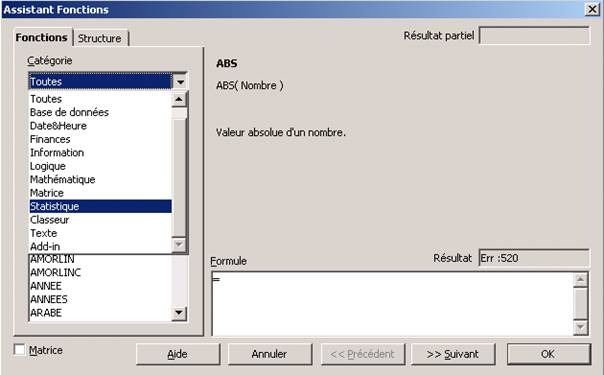
Figure 2 : Boîte de dialogue Assistant fonction
Dans la boîte de dialogue Assistant fonction qui apparaît sélectionnez la fonction Coefficient d’asymétrie (Figure 3)
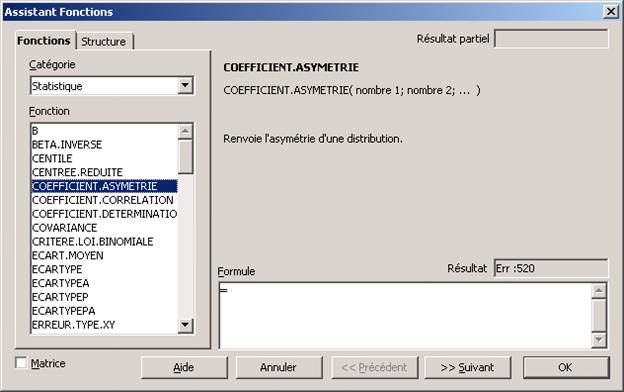
Figure 3 : Sélection de coefficient d’asymétrie dans la Boîte de dialogue Assistant fonction
Cliquer sur Suivant puis sélectionner les données de la variable « perf », un encadrement bleu apparaît et en même temps dans la fenêtre Assistant de fonctions apparaît dans nombre 1 : A2 :A20 correspondant à la plage de données de la variable perf. Vous remarquerez que le résultat apparaît immédiatement dans la case « résultat » = 0,18. La valeur du coefficient d’asymétrie est donc G= .18.
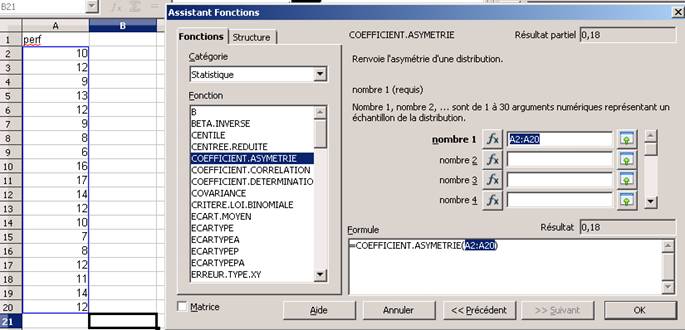
Figure 4 : Résultat du coefficient d’asymétrie
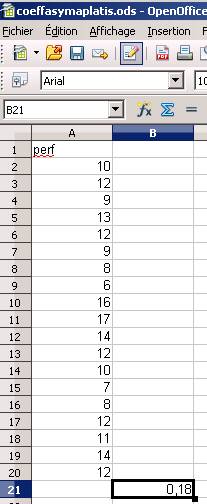
Figure 5 : Affichage de la valeur du coefficient d’asymétrie dans la cellule.
La valeur du coefficient d’asymétrie apparaît ensuite dans la cellule sélectionnée pour recevoir le résultat.
Couleur de fond
Police
Taille de police
Couleur de texte